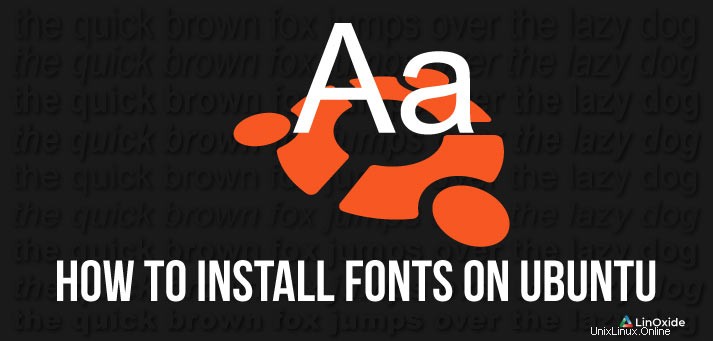
Di Ubuntu, Anda sudah memiliki banyak font yang terinstal secara default, tetapi mungkin ada saatnya Anda ingin menginstal beberapa font tambahan. Atau mungkin Anda ingin memasang font Microsoft dan font web Google untuk penggunaan offline atau untuk situs web Anda.
Bagaimanapun, sekarang kita akan melihat cara menginstal font pada distribusi Linux Ubuntu 18.04.
Mengunduh dan membongkar font yang dipilih
Mari kita lihat bagaimana kita dapat menginstal font True Type atau Open Type (.ttf, .otf, .ttc) di Ubuntu 18.04.
Pertama, kita perlu mengunduh font yang ingin kita instal. Dalam tutorial ini, kami akan menggunakan font Hack untuk menginstal di Ubuntu 18.04 kami. Kami akan mengunduh font menggunakan cUrl dengan perintah berikut:
$ curl -L -O https://github.com/source-foundry/Hack/releases/download/v3.003/Hack-v3.003-ttf.tar.gz
% Total % Received % Xferd Average Speed Time Time Time Current
Dload Upload Total Spent Left Speed
100 612 0 612 0 0 1321 0 --:--:-- --:--:-- --:--:-- 1321
100 598k 100 598k 0 0 80415 0 0:00:07 0:00:07 --:--:-- 164k
Selanjutnya kita akan mengekstrak file tersebut menggunakan tar:
$ tar -xzvf Hack-v3.003-ttf.tar.gz
ttf/
ttf/Hack-Bold.ttf
ttf/Hack-BoldItalic.ttf
ttf/Hack-Italic.ttf
ttf/Hack-Regular.ttf
Sekarang kita dapat melanjutkan dengan menginstal font yang kita download.
Menginstal font di Ubuntu Linux
File font umumnya diinstal di direktori font sistem di jalur /usr/share/fonts/ atau di direktori font pengguna yang sering berada di salah satu jalur berikut:~/.local/share/fonts/ atau /usr/ lokal/bagikan/font. Kami akan menggunakan jalur ~/.local/share/fonts/ dalam contoh ini. Jika direktori tidak ada, buat dengan perintah berikut:
$ mkdir -p ~/.local/share/fonts
Sekarang kita akan memindahkan font ke folder tujuan dengan perintah mv:
$ mv ttf/Hack-Regular.ttf ~/.local/share/fonts/Hack-Regular.ttf
$ mv ttf/Hack-Italic.ttf ~/.local/share/fonts/Hack-Italic.ttf
$ mv ttf/Hack-Bold.ttf ~/.local/share/fonts/Hack-Bold.ttf
$ mv ttf/Hack-BoldItalic.ttf ~/.local/share/fonts/Hack-BoldItalic.ttf
Sekarang Anda juga dapat menghapus folder ttf kosong dan arsip yang diunduh:
$ rmdir ttf/
$ ls
Hack-v3.003-ttf.tar.gz
$ rm ./Hack-v3.003-ttf.tar.gz
Hapus dan buat ulang cache font
Terakhir, kita perlu membuat cache informasi font untuk aplikasi yang menggunakan fontconfig untuk penanganan fontnya:
$ fc-cache -f -v
Jika Anda mendapatkan kesalahan berikut, Anda harus menginstal paket fontconfig terlebih dahulu:
Command 'fc-cache' not found, but can be installed with:
apt install fontconfig
Please ask your administrator.
Instal paket fontconfig dengan perintah berikut:
$ sudo apt-get install fontconfig
Reading package lists... Done
Building dependency tree
Reading state information... Done
The following additional packages will be installed:
fontconfig-config fonts-dejavu-core libfontconfig1
The following NEW packages will be installed:
fontconfig fontconfig-config fonts-dejavu-core libfontconfig1
0 upgraded, 4 newly installed, 0 to remove and 11 not upgraded.
Need to get 1402 kB of archives.
After this operation, 4592 kB of additional disk space will be used.
Do you want to continue? [Y/n] y
Ketik Y untuk apt-get untuk melanjutkan.
Dan sekarang kita dapat melanjutkan membangun kembali cache font:
$ fc-cache -f -v
/usr/share/fonts: caching, new cache contents: 0 fonts, 1 dirs
/usr/share/fonts/truetype: caching, new cache contents: 0 fonts, 1 dirs
/usr/share/fonts/truetype/dejavu: caching, new cache contents: 6 fonts, 0 dirs
/usr/local/share/fonts: caching, new cache contents: 0 fonts, 0 dirs
/home/vagrant/.local/share/fonts: caching, new cache contents: 4 fonts, 0 dirs
/home/vagrant/.fonts: skipping, no such directory
/var/cache/fontconfig: not cleaning unwritable cache directory
/home/vagrant/.cache/fontconfig: cleaning cache directory
/home/vagrant/.fontconfig: not cleaning non-existent cache directory
fc-cache: succeeded
Dari keluaran terminal ini, kita dapat melihat bahwa font baru kita diidentifikasi selama proses ini.
Verifikasi pemasangan font
Konfirmasikan bahwa font telah diinstal dengan menampilkan jalur dan definisi gaya dengan perintah fc-list yang difilter pada nama keluarga font dengan grep:
$ fc-list | grep "Hack"
/home/vagrant/.local/share/fonts/Hack-Regular.ttf: Hack:style=Regular
/home/vagrant/.local/share/fonts/Hack-BoldItalic.ttf: Hack:style=Bold Italic
/home/vagrant/.local/share/fonts/Hack-Italic.ttf: Hack:style=Italic
/home/vagrant/.local/share/fonts/Hack-Bold.ttf: Hack:style=Bold
Font sekarang sudah terpasang dan siap digunakan.
Instal font menggunakan Pengelola Font
Font yang telah Anda unduh dapat diinstal dengan mengklik dua kali pada file font.
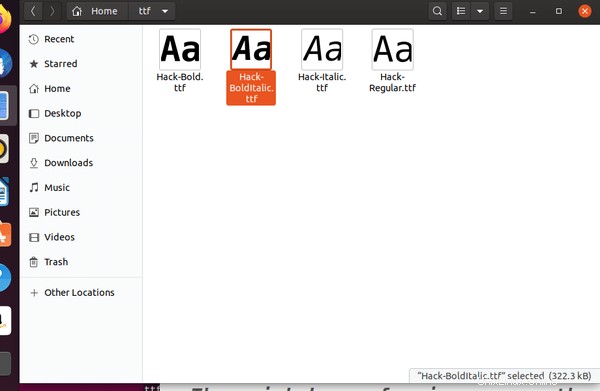
Ini akan membukanya di Gnome Font Viewer. Di sini, Anda dapat melihat opsi untuk menginstal font di sudut kanan atas:
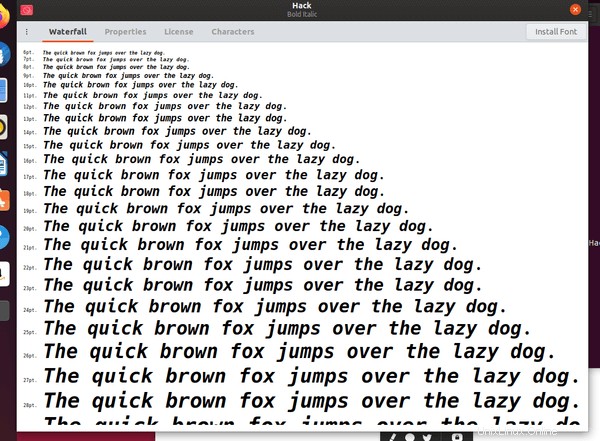
Anda juga dapat menginstal aplikasi Font Manager dan mengelola font dengan cara itu. Untuk menginstal Font Manager di Ubuntu, buka terminal dan gunakan perintah di bawah ini:
$ sudo apt install font-manager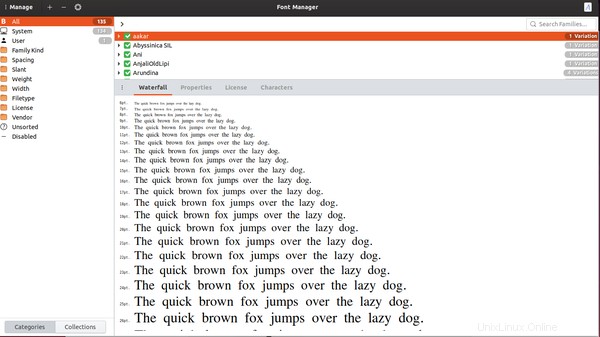
Anda dapat melihat font yang diinstal di sini dan opsi untuk menginstal font baru, menghapus font yang ada, dll.
Untuk menghapus Pengelola Font, gunakan perintah di bawah ini:
$ sudo apt-get remove font-managerCopot Font di Ubuntu Linux
Sekarang kita akan melihat cara menghapus instalan font-font ini. Proses mencopot pemasangan font terdiri dari identifikasi jalur penginstalan, penghapusan biner font, dan regenerasi cache font.
Pertama, gunakan perintah fc-list dengan grep untuk mengidentifikasi jalur ke font yang diinstal dengan nama keluarga:
$ fc-list | grep "Hack"
/home/vagrant/.local/share/fonts/Hack-Regular.ttf: Hack:style=Regular
/home/vagrant/.local/share/fonts/Hack-BoldItalic.ttf: Hack:style=Bold Italic
/home/vagrant/.local/share/fonts/Hack-Italic.ttf: Hack:style=Italic
/home/vagrant/.local/share/fonts/Hack-Bold.ttf: Hack:style=Bold
CATATAN:Ubah istilah pencarian grep untuk mengidentifikasi kelompok font lainnya.
Sekarang gunakan perintah rm untuk menghapus file font yang diinstal pada jalur yang Anda identifikasi dengan perintah fc-list:
$ rm -f "$HOME/.local/share/fonts/Hack-*.ttf"
Sekarang buat ulang cache font Anda dengan perintah berikut:
$ fc-cache
Kesimpulan
Dalam tutorial ini, kita telah belajar cara mengelola font secara manual menggunakan baris perintah Linux Ubuntu, dan juga mengelolanya menggunakan alat font GUI. Jika Anda memiliki pertanyaan atau komentar, silakan kirimkan di bawah ini.